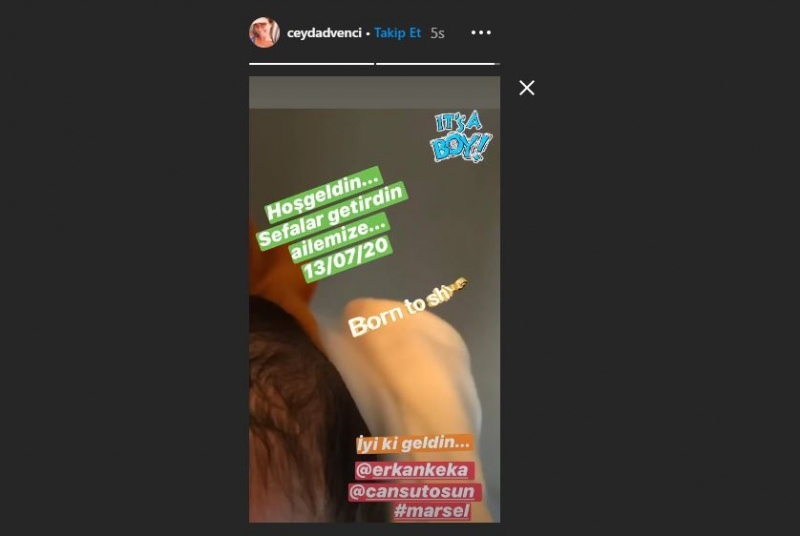Cómo restablecer la aplicación de configuración de Windows 10
Microsoft Windows 10 Héroe / / May 04, 2021

Ultima actualización en

Microsoft continúa moviendo herramientas y utilidades del sistema más clásicas a la aplicación Configuración en Windows. Pero puede llegar un momento en que la Configuración no se inicie. O tal vez se inicie y luego se bloquee. Cualquiera que sea el caso, una forma rápida de corregir el problema es restablecer la aplicación. A continuación, le indicamos cómo hacerlo.
Restablecer la aplicación de configuración en Windows 10
Restablecer la aplicación Configuración es un proceso relativamente sencillo. Comience presionando el botón Inicio en su teclado. Luego tipo:ajustes en el campo de búsqueda. La aplicación Configuración debería ser la primera en la lista de resultados. Haga clic derecho en él y luego haga clic en Ajustes de Aplicacion. Alternativamente, puede hacer clic en "Configuración de la aplicación" en los resultados de la aplicación Configuración en la columna de la izquierda.
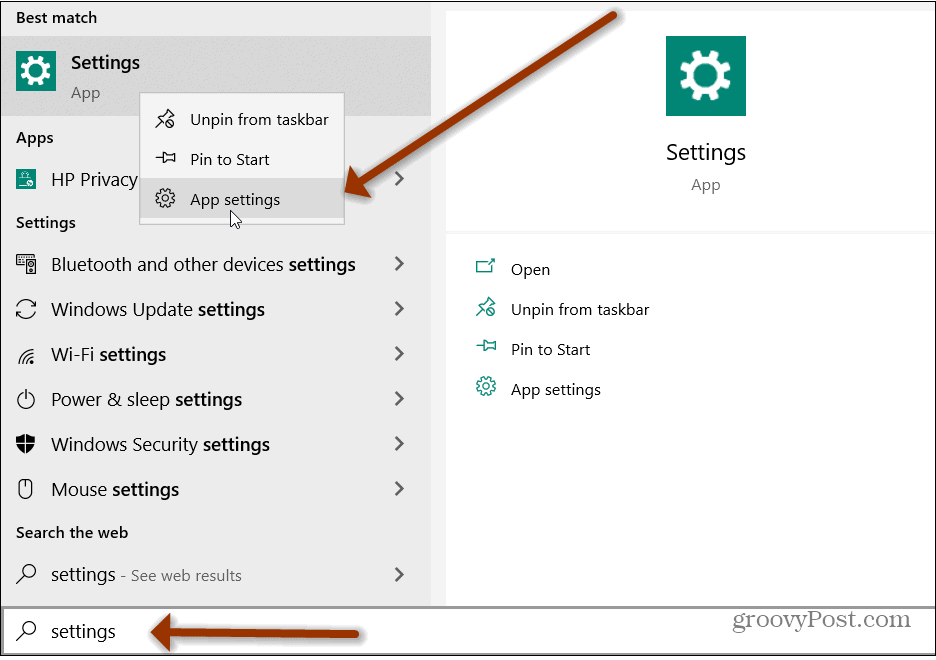
Cuando se abra la ventana Configuración, desplácese hacia abajo hasta la sección "Restablecer" de la página y haga clic en el Reiniciar botón.
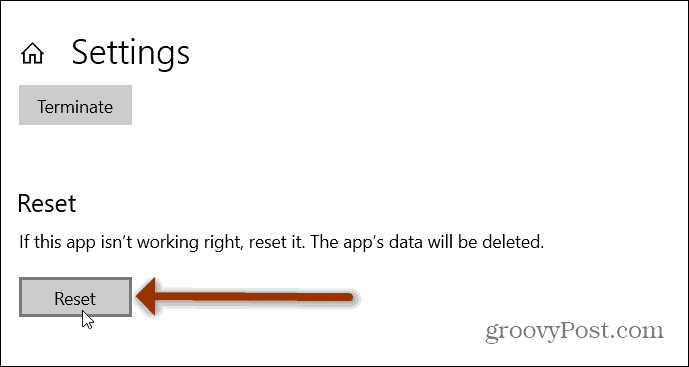
Después de hacer clic en el botón Restablecer, aparecerá un mensaje que le recordará que se eliminarán todos los datos y preferencias de la aplicación. Continúe y haga clic en el botón Restablecer en ese mensaje.
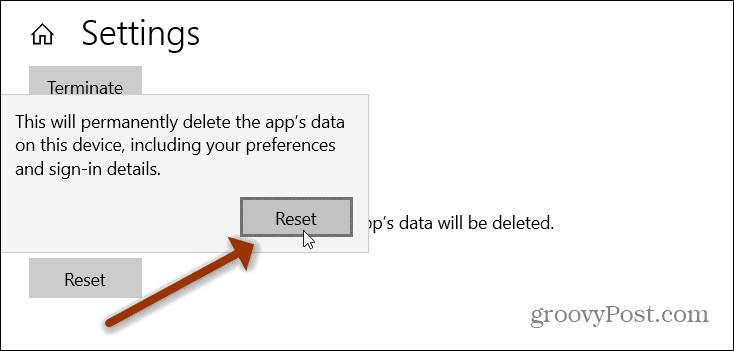
Eso es todo al respecto. Su aplicación de Configuración se restablecerá a la configuración predeterminada y debería poder abrirla desde el menú Inicio o usando el atajo de teclado Tecla de Windows + I. Recuerde que deberá ingresar y realizar los cambios que haya realizado anteriormente. Como tu La configuración de privacidad, por ejemplo.
Usar PowerShell
Si es un usuario experimentado, simplemente puede usar PowerShell para restablecer la aplicación. Tenga en cuenta que debe estar ejecutando versión 20175 o mas alto. Primero, lanza Potencia Shell en el menú Inicio.
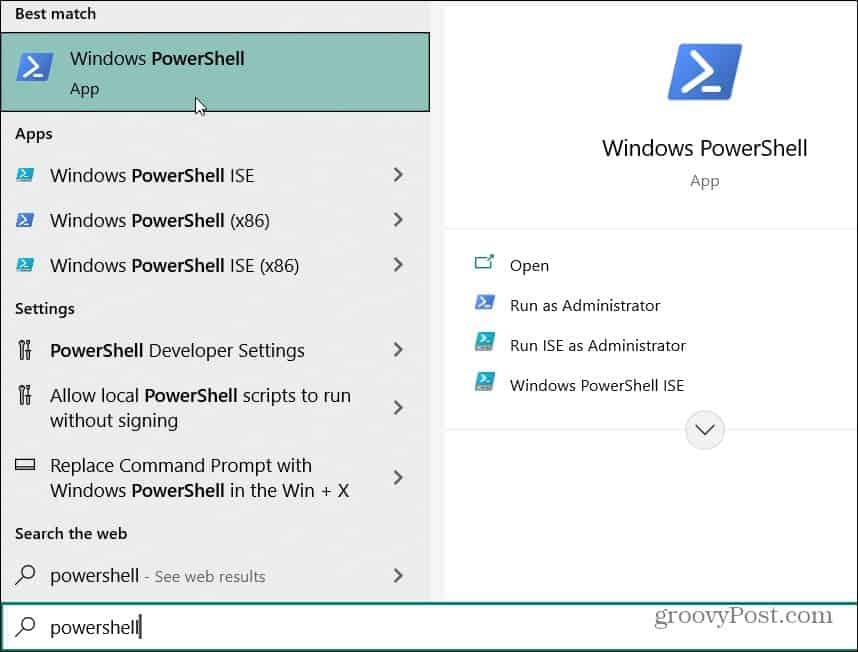
Una vez que se abre PowerShell, escriba o copie y pegue el siguiente código y presione Ingresar.
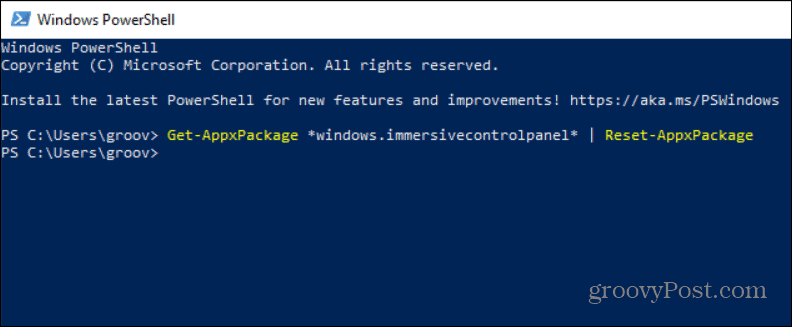
¡Eso es! No aparecerá un mensaje de confirmación. Simplemente restablecerá la aplicación Configuración y estará listo.
Recuperar el acceso directo de la barra de tareas
Nota: Si creó un acceso directo para Configuración en la barra de tareas, se eliminará durante el proceso de restablecimiento. Pero puedes volver a agregarlo fácilmente.
Abra el menú Inicio y haga clic derecho en Ajustes. En el menú que aparece, vaya a Más> Anclar a la barra de tareas.
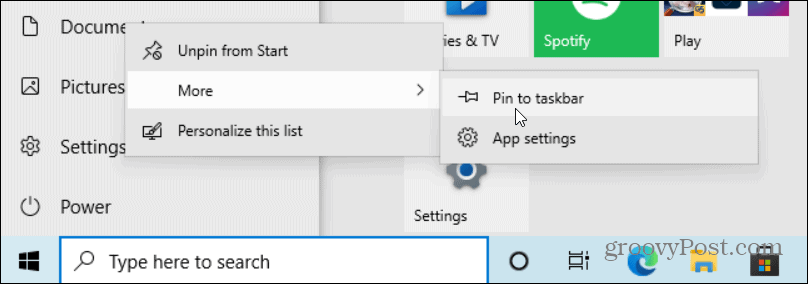
Restablecer la aplicación Configuración puede ser útil si no se abre o falla. Una vez que reinicie la aplicación, ahora debería estar funcionando y no tendrá problemas.
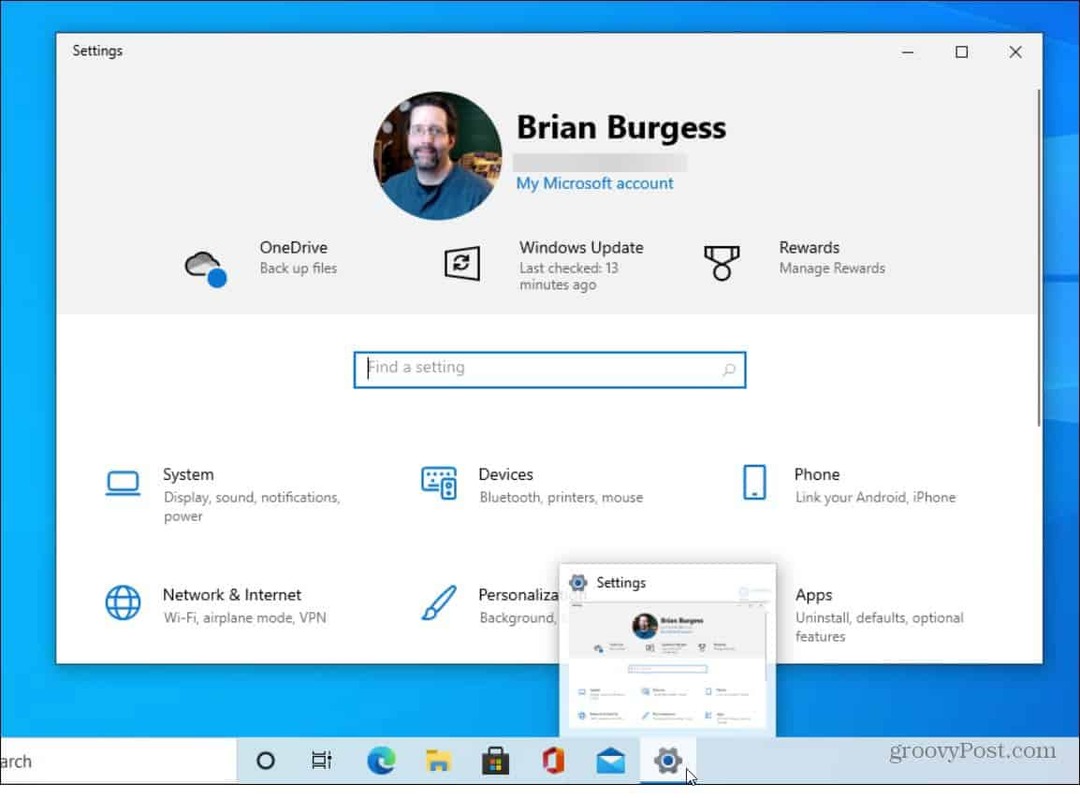
Para obtener más información sobre la aplicación Configuración en Windows 10, consulte cómo encontrar configuraciones clásicas del sistema. Y asegúrese de leer cómo habilitar y configurar el sentido de almacenamiento de Windows 10 en la aplicación Configuración.
Cómo borrar la caché, las cookies y el historial de navegación de Google Chrome
Chrome hace un excelente trabajo al almacenar su historial de navegación, caché y cookies para optimizar el rendimiento de su navegador en línea. El suyo es cómo ...
Coincidencia de precios en la tienda: cómo obtener precios en línea mientras compra en la tienda
Comprar en la tienda no significa que deba pagar precios más altos. Gracias a las garantías de igualación de precios, puede obtener descuentos en línea mientras compra en ...
Cómo regalar una suscripción a Disney Plus con una tarjeta de regalo digital
Si ha estado disfrutando de Disney Plus y desea compartirlo con otros, aquí le mostramos cómo comprar una suscripción de regalo de Disney + para ...
Su guía para compartir documentos en Documentos, Hojas de cálculo y Presentaciones de Google
Puede colaborar fácilmente con las aplicaciones web de Google. Aquí está su guía para compartir en Documentos, Hojas de cálculo y Presentaciones de Google con los permisos ...